El menu de compra se suele crear en el pad numerico que tiene cualquier teclado de sobremesa normal en la parte derecha. El problema para bindear esas teclas es saber el nombre a poner en la consola, aqui teneis la lista para bindear.
KP_MULTIPLY // "*" KP_MINUS // "-" KP_PLUS // "+" KP_INS // 0 Ins KP_DEL - "." // Supr KP_END // 1 Fin KP_DOWNARROW // 2 Flecha abajo KP_PGDN // 3 Av.Pág KP_LEFTARROW // 4 Flecha Izquierda KP_5 // 5 KP_RIGHTARROW // 6 Flecha Derecha KP_HOME // 7 Inicio KP_UPARROW // 8 Flecha Arriba KP_PGUP // 9 RePág bind "KP_SLASH" // Barra inclinada
NOMBRES DE ARMAS CONSOLA
PISTOLAS glock // Glock 20 (Terrorista) hkp2000 // P2000 (Counter) p250 // P250 (Ambos) elite // Dual Elites (Terroristas) deagle // Desert Eagle (Ambos) fiveseven // Five Seven (Counter) tec9 // Tec 9 (Terrorista) SUBFUSILES mp9 // MP9 (Counter) mac10 // Mac 10 (Terrorista) mp7 // MP7 (Ambos) p90 // P90 (Ambos) bizon // PP-19 Bizon (Ambos) ump45 // UMP .45 (Ambos) ESCOPETAS nova // Nova (Ambos) xm1014 // XM 1014 (Ambos) mag7 // MAG 7 (Counter) sawedoff // Recortada (Terrorista) AMETRALLADORAS PESADAS negev // Negev m249 // M249 FUSILES sg008 // SG 008 (Ambos) awp // AWP (Ambos) ak47 // AK47 (Terrorista) galilar // Galil (Terrorista) sg556 // SG 556 (Terrorista) g3sg1 // G3 SG1 (Terrorista) famas // Famas (Counter) m4a1 // M4A4 (Counter) aug // AUG (Counter) scar20 // Scar 20 (Counter) GRANADAS hegrenade // Fragmentación (Ambos) flashbang // Flash (Ambos) smokegrenade // Humo (Ambos) decoy // Señuelo (Ambos) molotov // Molotov (Terrorista) incgrenade // Incendiaria (Counter) EQUIPO vest // Chaleco solo vesthelm // Chaleco y casco defuser // Kit desactivación
Ahora que ya tenemos claro los codigos solo hay que utilizar el comando bind:
bind "KP_END" buy "glock" //Pulsando el 1 del teclado numerico compraremos la glock
MODO AVANZADO MENÚ COMPRA
Para poder asignar mas de una compra a una tecla, utilizaremos el comando "alias", este asigna un nombre a un grupo de objetos. Ej:
alias "equipo1" "buy vesthelm;buy hegrenade"
Una vez tenemos asignado el "alias" tenemos que pasar a poner el comando buy
bind "KP_END" buy "equipo1" //Con este comando compraremos lo asignado en el alias equipo1 que es un chaleco con casco y una granada de fragmentación.
Os pongo un ejemplo de mi buymenú para que lo tengais mas facil.
alias equipo "buy vesthelm; buy vest; buy hegrenade; buy flashbang; buy defuser" alias chaleco "buy vesthelm; buy vest" alias granadas "buy hegrenade; buy flashbang; buy defuser" alias eagle "buy deagle; buy vesthelm; buy vest" alias mp7 "buy mp7; buy hegrenade; buy vesthelm; buy vest" alias awp "buy awp; buy vesthelm; buy vest; buy hegrenade; buy flashbang; buy defuser" alias arma1 "buy famas; buy galilar; buy vesthelm; buy vest; buy hegrenade; buy flashbang; buy defuser" alias arma2 "buy m4a1; buy ak47; buy vesthelm; buy vest; buy hegrenade; buy flashbang; buy defuser" alias arma3 "buy aug; buy sg556; buy vesthelm; buy vest; buy hegrenade; buy flashbang; buy defuser" alias humo "buy smokegrenade" alias fuego "buy molotov; buy incgrenade" alias decoy "buy decoy" bind "KP_INS" "equipo" // 0 del numerico bind "KP_END" "arma1" // 1 bind "KP_DOWNARROW" "arma2"; // 2 bind "KP_PGDN" "arma3"; // 3 bind "KP_LEFTARROW" "humo"; // 4 bind "KP_5" "fuego" //5 bind "KP_RIGHTARROW" "decoy" // 6 bind "KP_HOME" "eagle" // 7 bind "KP_UPARROW" "mp7" // 8 bind "KP_PGUP" "awp" // 9 bind "KP_SLASH" "" // Barra encima del 8 (Actualmente sin usar) bind "*" "" // Asterisco encima del 9 (Actualmente sin usar) bind "KP_MINUS" "" // - (Actualmente sin usar) bind "KP_PLUS" "granadas" // + bind "KP_DEL" "chaleco" // . (Supr) (Derecha del 0)
Crear un CambiaRates
Según entiendo en tutoriales de rates y explicaciones de gente pro segun el cmd y update rate del server es recomendable cambiar el rate por lo que voy a mostrar aqui como crearos un bind rapido para cambiar los rates con un click.
alias "rate64" "rate 80000;cl_cmdrate 64;cl_updaterate 64;say Rate80000,cmd64,update64" alias "rate100" "rate 120000;cl_cmdrate 100;cl_updaterate 100;say Rate120000,cmd100,update100" alias "rate128" "rate 153600;cl_cmdrate 128;cl_updaterate 128;say Rate153600,cmd128,update128" bind "F12" "rate64" bind "F11" "rate100" bind "F10" "rate128"
Explicación:
F12 para servers de rate 64
F11 para servers de rate 100
F10 para servers de rate 128
¿Como miramos el rate del servidor? Entramos al juego y miramos el netgraph que mas arriba en los comandos de la consola explica como activarlo
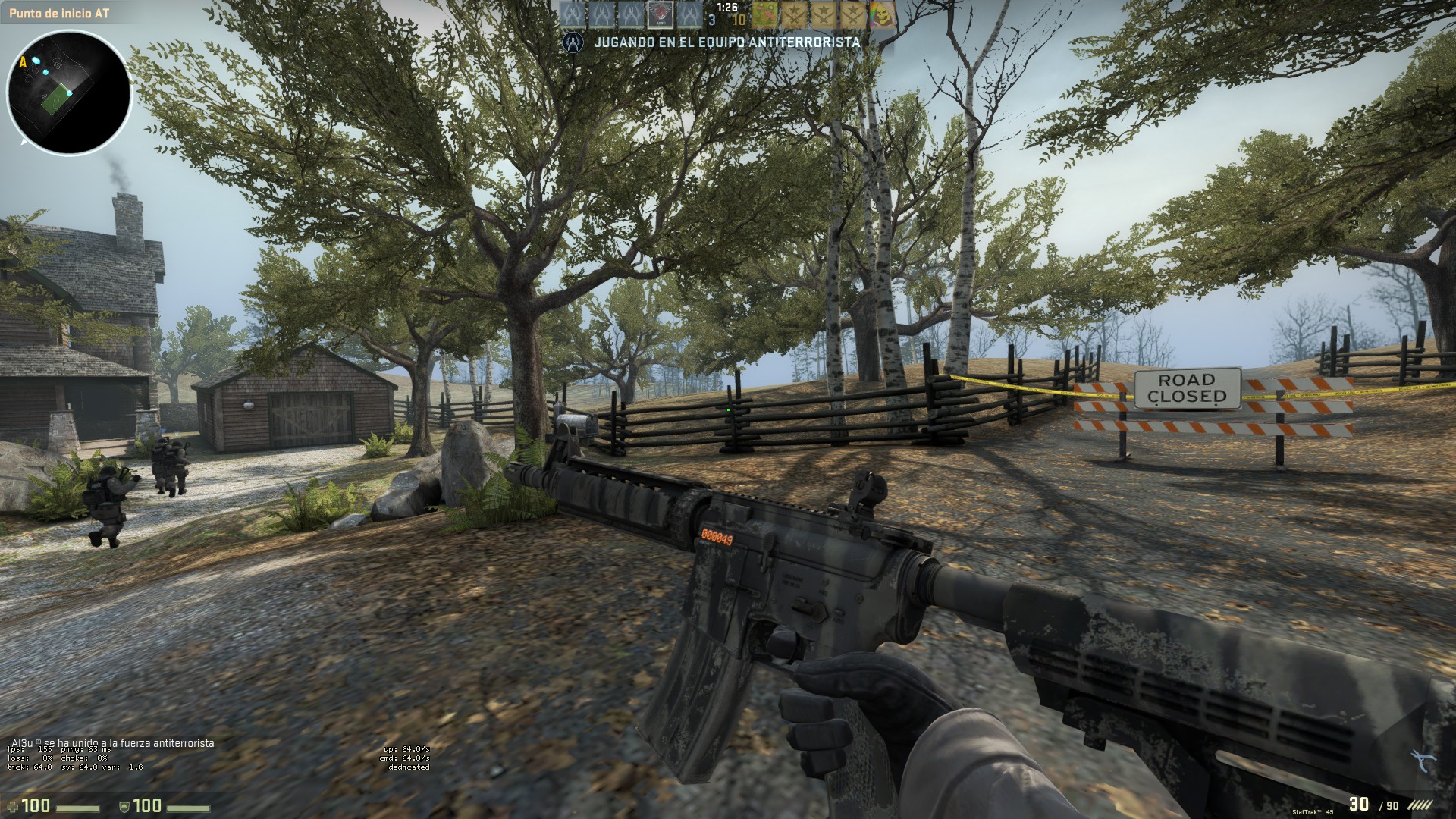
Abajo a la izquierda esta el netgraph, donde pone sv:64.0 es el rate del servidor. Dont pone tick:64.0es nuestro tickrate, nunca puede ser mayor que el del server aunque tengamos activado uno mayor.
Configuraciones para descargar
Lista de configuraciones famosas o de gente de esta comunidad para probar
Al3u // Obscure Gaming Club // http://lolabits.es/obscuregaming/JUEGOS/CSGO/al3u,7580201.cfg
Budi // Afterlife //










0 commentarios:
No insertar mensajes clicables en los comentarios, caso contrario el mismo será eliminado.
Si te hemos ayudado con el artículo o con las respuestas a los comentarios puedes compartirlos en Twitter, Facebook, Flipboard, Linkedin, Mastodon, Pinterest, Scoop,it, Bluesky, Threads o Tumblr.